همانطور که می دانید ، هنگام استفاده از منابع وب ، اکثر سایت ها نیاز به ثبت نام دارند (یعنی ما یک جفت نام کاربری / رمز عبور ایجاد می کنیم) ... عالی! با این حال ، با همکاری بیشتر با سایت ها - ما همین رمزهای عبور را فراموش می کنیم ، که به طور کلی ، طبیعی است! یادآوری بیش از حد بی فایده است! زیرا مرورگرها به طرز هوشمندانه ای از عهده این کار بر می آیند: آنها هم ورودها و هم گذرواژه ها را به خاطر می آورند ... و وقتی دوباره وارد سایت می شویم ، آنها به طور خودکار داده های مورد نیاز را در فرم جایگزین می کنند ... اما توجه داشته باشید: رمزهای عبور اغلب به صورت ستاره - نقطه ارسال می شوند. این توسط سیستم امنیتی ارائه می شود!
... و یک روز فقط باید رمز عبور خود را مشاهده کنیم که با ستاره رمزگذاری شده است.
بنابراین ، چگونه می توان رمز عبور زیر ستاره را در فرم رمز ورود وارد کرد؟ چندین راه:
متن به نقطه متن:
نحوه مشاهده رمز عبور در زیر ستاره - نقطه
بنابراین: چگونه می توان رمز عبور را در زیر ستاره کشف کرد - آن را با موفقیت مشاهده و کپی کرد؟
1 - بسیاری از افراد از اصطلاح همگام سازی استفاده می کنند: برای جزئیات بیشتر در مورد فعال کردن همگام سازی ، مقاله (مرورگر Chrome) را بخوانید.
در این حالت ، اگر همه چیز به درستی پیکربندی شده باشد ، به طور معمول ، مشکلاتی وجود دارد با تماس سایت اتفاق نمی افتد: اتوماسیون ...
ولی! برای مقاله حاضر ، این مهم نیست - زیرا ما یک هدف مهم داریم: یادگیری نحوه جاسوسی بر روی رمزهای عبور که توسط نقاط پنهان شده اند (ستاره).
چیزی شبیه به عکس زیر به نظر می رسد تمام نژاد در فرم های ثبت نام:
اجازه دهید رمز عبور را در زیر ستاره در مرورگر مشاهده کنیم - 1 راه
کنسول توسعه دهنده وب (ابزارهای توسعه دهنده) در مرورگر به ما کمک می کند تا رمز عبور را به جای نقاط مشاهده کنیم!
این روش فوق العاده است زیرا ، با مطالعه ، ما بیشترین دانش مفید را به دست می آوریم که به راحتی و در حد امکان استفاده از ابزارهای اینترنتی به ما کمک می کند. با دقت مطالعه کنید! مفید! ..
بنابراین - ما به صورت رمز عبور بر روی نقاط بدنام قرار می گیریم. گزینه های بیشتر امکان پذیر است:
1 - روی کلیدهای داغ کلیک کنید: Ctrl + Shift + I. یا فقط F12. (کامل: باعث صرفه جویی در وقت مفید می شود)
گزینه 2 (من آن را بیشتر دوست دارم ، و حتی راحت تر ...) - مکان نما را روی نقاط حرکت دهید ، کلیک راست کنید ... در منوی کشویی ، "کشف عنصر" را انتخاب کنید.

قطعه کد مورد نیاز در "کنسول توسعه دهنده" باز شده باز می شود:
ما باید دستور رمز عبور را به متن تغییر دهیم - و این تمام.
رمز عبور فقط به مرورگر می گوید که نمادهای رمز عبور را به DOTS تبدیل کند - و متن در مورد ما به مرورگر می گوید که نمادهای پنهان را نشان دهد.
برای اینکه رمز عبور با نویسه های معمولی نمایش داده شود ، باید روی کلمه رمز دوبار کلیک کنیم. امکان ویرایش کد - درست در کنسول باز می شود.
ساده است: رمز عبور را پاک کنید و متن بنویسید.

پس از این عمل - رمز ورود به فرم ورودی قابل مشاهده خواهد بود! یعنی ستاره ها ناپدید می شوند اما ...
نگران نباشید که رمز عبور اکنون در خطر است ... وقتی صفحه را بارگیری کنید ، رمز عبور دوباره با نقطه پنهان می شود !! بنابراین کپی کرده و به یک مکان امن منتقل کنید.
اجازه دهید رمز عبور زیر ستاره را در تنظیمات مرورگر مشاهده کنیم
به منظور مشاهده رمز عبور در زیر ستاره (نقطه) ، می توانید از ابزارهای خود مرورگرها استفاده کنید.
آنهایی که فقط رمز عبور مورد نیاز را مستقیماً در جایی که در مرورگر ذخیره شده جاسوسی کنید.
ما به کلمات عبور در مرورگر Google Chrome نگاه می کنیم:
باید باز کنید:
- "تنظیم و مدیریت Google Chrome" (در گوشه بالا سمت راست پنجره مرورگر).
- مورد بعدی: "تنظیمات" ، سپس "اضافی".
- برگه: "گذرواژه ها و فرم ها" ، سپس "تنظیمات رمز عبور" و - روی دکمه نوع پیکان کلیک کنید. این جایی است که دامنه های سایت ها با گذرواژه های ذخیره شده خود - ورود به سیستم - نمایش داده می شوند.
- در مقابل نام سایت موردنظر ، روی "نمایش گذرواژه" کلیک کنید. (در برخی موارد ممکن است تأیید لازم باشد: مشخصات شخصی را وارد کنید)
رمزهای عبور در مرورگر Mozilla Firefox:
- در منوی بالا "Tools" مورد "تنظیمات" را انتخاب کنید.
- همانطور که حدس می زنید ، به برگه "حفاظت و حریم خصوصی" نیاز دارید.
- در بخش "فرم ها و رمزهای عبور" ، روی دکمه "ورودهای ذخیره شده ..." کلیک کنید. بعد ، "نمایش گذرواژه ها" - تمام شد!
رمز عبور را در مرورگر Yandex پیدا کنید:
- تنظیمات مرورگر Yandex ، از این پس تنظیمات.
- به پایین صفحه بروید ، روی دکمه "نمایش تنظیمات پیشرفته" کلیک کنید.
- ما به بخشی نیاز داریم: "گذرواژه ها و فرمها" ، در اینجا موارد تنظیمات "پیشنهاد برای ذخیره گذرواژهها برای سایتها" را مشاهده خواهیم کرد ، "مدیریت رمز عبور" را کلیک کنید.
- در لیست سایت ها یکی را پیدا کردیم (با رمزهای عبور ذخیره شده آن) ، روی "مکان نما" روی ستاره کلیک کنید ... دکمه "نمایش" ظاهر می شود ، روی آن کلیک کنید ... رمزهای عبور در زیر نقطه ها باز می شوند.
به رمزهای عبور در مرورگر Opera نگاه کنید:
- بیایید "منو" را باز کنیم ، سپس منوی زمینه "تنظیمات" را باز کنیم. … بخش "امنیت".
- در گزینه "رمزهای عبور" بر روی دکمه "نمایش همه رمزهای عبور" کلیک کنید.
- نشانگر را روی نام کاربری / رمزعبور موردنظر قرار دهید - برای کلیک کلیک کنید: "نمایش" ...
در واقع این همه ... این دانش کاملاً کافی است تا در دنیای اینترنت اعتماد به نفس بیشتری داشته باشید ...
![]() اشتراک MIG - دوران دانش مفید !!
اشتراک MIG - دوران دانش مفید !!
... و من فقط باید تعظیم کنم ... و آرزو می کنم کار مفیدی در شبکه داشته باشید
فرض کنید در صفحه مجوز یکی از منابع موجود در Opera هستید. وقتی عملکرد روشن است تکمیل خودکار فرم ها ، داده ها وارد شدن و کلمه عبور ممکن است قبلاً وارد شده باشد. با ورود به سیستم همه چیز روشن است - بلافاصله نمایش داده می شود ، در حالی که رمز ورود به صورت نقطه یا ستاره ارائه می شود. به نظر می رسد وقتی می خواهید وارد حساب Google خود شوید.
یافتن آنچه در زیر ستاره ها پنهان شده است از طریق کاملاً ساده است کد منبع عنصر... که در اپرا در قسمت راست ستاره کلیک راست کرده و مورد را از منوی زمینه انتخاب کنید. 
در زیر خواهید دید پنل توسعه دهنده، مکان نما در خط مورد نظر قرار خواهد گرفت. 
ویژگی در اینجا مورد علاقه است نوع، فقط ارزش آن را از "تغییر دهید کلمه عبور" بر " متن"- کلید زیر ستاره باز خواهد شد. 
با این حال ، پس از آن در حال بروز رسانی صفحه این منبع مجدداً کلید را پشت نقاط یا ستاره پنهان می کند.
کلیدهای کاربر ذخیره شده نیز در تنظیمات مرورگر... برای اپرا این داده ها در تنظیمات، بخش ایمنی - رشته رمزهای عبور.
در اینجا می توانید باز کنید و ببینید کلیدهای ذخیره شده از منابع مختلف 
گوگل کروم
در Chrome ، اصل باز کردن داده ها مشابه است. مورد مورد علاقه منوی زمینه است. در مرورگر Yandex ، این مورد به همین نام است.


پس از همان ، نوع تغییر به " متن». 
سپس باز می شویم ، زودتر مخفی می شویم کد.
در تنظیمات Chrome ، اطلاعات لازم را می توان در بخش یافت مدیریت رمزهای عبور ذخیره شده در تنظیمات (کلیک کنید نمایش اضافی).
اینجا در زمینه رمزهای عبور و فرم ها کلیک اهنگ (یا دفتر) در کنار مورد برای ذخیره گذرواژه ها پیشنهاد دهید.
در کنار نقاط منبع مورد نیاز ، کلیک کنید نشان دادن - اطلاعات مورد نیاز باز می شود. 
با استفاده از موزیلا فایرفاکس
در مرورگر Mozilla Firefox ، مورد منوی مربوطه دارای نام است مورد را کاوش کنید.
کاربران بارها و بارها با یک وضعیت مواجه شده اند که نیاز به دیدن رمز عبور پنهان شده در زیر ستاره دارند. عملکردهای مرورگرهای مدرن به شما امکان می دهد رمزهای عبور را برای فرم ها ذخیره کنید ، یعنی پس از ورود مجدد منبع ، داده های وارد شده را مشاهده خواهید کرد: ورود به سیستم و رمز عبور ، و دیگر نیازی به وارد کردن دوباره آنها نیستید ، فقط باید روی دکمه ورود کلیک کنید.
البته ، عملکرد صرفه جویی در رمز عبور بسیار مفید است ، اما ایمن نیست ، زیرا یک مهاجم می تواند به راحتی رمز عبور پنهان شده در زیر ستاره را پیدا کند یا داده ها را از مرورگر (کوکی ها ، رمزهای عبور ، تاریخچه ها ، نشانک ها و غیره) ضبط کند. این یک واقعیت نیست که برخی از هکرها به شما علاقه مند می شوند ، اما بهتر است آن را ایمن بازی کنید و رمزهای عبور را ذخیره نکنید ، بلکه روی یک کاغذ بنویسید یا آنها را در یک پایگاه داده ویژه نرم افزار ذخیره کنید.
نحوه مشاهده رمز عبور زیر ستاره در مرورگر و بدون برنامه
سایت های بی شماری در شبکه وجود دارد که به کاربران اجازه می دهد با استفاده از داده هایی مانند ورود و رمز عبور وارد سیستم شوند ، این می تواند تالار گفتگو ، فروشگاه های آنلاین و وبلاگ های معمولی باشد. قالب ورود اطلاعات در اکثر موارد یکسان است. بنابراین اگر رمز ورود مخفی باشد چگونه می توانم آن را در مرورگر مشاهده کنم؟
با استفاده از کد مورد
- هرگونه رمز ورود را برای آزمایش وارد کنید.
- با دکمه سمت راست ماوس بر روی قسمت مورد نظر کلیک کنید و مورد را انتخاب کنید "مشاهده کد".
- پنجره ای با کد HTML کل صفحه باز می شود ، اما یک بلوک خاص باید از قبل انتخاب شود.
- در بلوک ورودی ، ویژگی را پیدا کنید "نوع"که در آن مقدار نوشته شده است "کلمه عبور".
- روی کلمه دوبار کلیک کنید و آن را حذف کرده یا به مقدار "متن" تغییر دهید.
انجام شد ، اکنون ، به جای نقاط یا ستاره ، رمز عبور در شکلی که می خواستیم قابل مشاهده است.
مثال در مرورگر Google Chrome مرور می شود. در مورد سایر ناظران نیز همین طور است. به عنوان مثال ، در Opera ، کلیک راست کرده و "مشاهده کد مورد" را انتخاب کنید. در مرورگر Yandex و دیگران ، یک اصل مشابه است.
در Microsoft Edge کمی متفاوت است:
- فرم ورود به سیستم هر سایتی را در Microsoft Edge باز کنید.
- F12 را فشار دهید تا Developer Tools باز شود.
- بر روی نماد "انتخاب مورد" (Ctrl + B) کلیک کنید و مکان نما را به فرم رمز عبور منتقل کنید.
- مقدار رمز را از ویژگی type حذف کنید.
 برای بزرگنمایی روی تصویر کلیک کنید
برای بزرگنمایی روی تصویر کلیک کنید رمزعبور پنهان از طریق تنظیمات مرورگر
هر مرورگری عملکردی برای ذخیره رمزهای عبور دارد ، همچنین می توانید آنها را در آنجا مشاهده کنید (بخوانید :). در آخرین نسخه Google Chrome ، این کار به شرح زیر انجام می شود:
- روی سه نقطه در بالا سمت راست کلیک کنید.
- موردی را انتخاب کنید "تنظیمات".

- به بخش "گذرواژه\u200cها" بروید.
- ما رمزهای عبور ذخیره شده مخفی را مشاهده می کنیم که باید فاش شوند.
- برای مشاهده رمز ورود پنهان ، روی نماد چشم کلیک کنید.

- پنجره ای باز می شود که در آن شما باید گذرواژه ، کد پین یا الگویی را که هنگام روشن شدن رایانه پیکربندی شده است وارد کنید. اگر هیچ رمز عبوری روی رایانه تنظیم نشده باشد ، بلافاصله رمز عبور نمایش داده می شود. ما می خوانیم،.

مهم! به دلایل امنیتی ، بهتر است همه گذرواژه های ذخیره شده را از مرورگر خود حذف کرده و در مکان امن تری مانند KeePass 2 ذخیره کنید.
اسکریپت برای مشاهده رمز عبور در زیر ستاره
روشی برای دیدن همه رمزهای عبور موجود در فرم ها وجود دارد. اگر رمز عبور با استفاده از کد مورد حل نشد ، از این روش استفاده می شود.
در اینجا کد javascript وجود دارد:
کپی کردن کد جاوا اسکریپت
javascript: (تابع () (var s، F، j، f، i؛ s \u003d ""؛ F \u003d document.forms؛ for (j \u003d 0؛ j
به سایتی بروید که باید رمز عبور وارد کنید. ما چیزی را در این قسمت ثبت می کنیم و سپس این کد را در نوار آدرس وارد می کنیم. برای زدن Enter عجله نکنید، از آنجا که در ابتدای کد شما نیاز به نوشتن دارید "Javascript:"... در اولین درج ، این قسمت از کد کوتاه می شود.
 برای بزرگنمایی تصویر کلیک کنید
برای بزرگنمایی تصویر کلیک کنید اکنون Enter را فشار داده و رمز عبور را در قسمت مربوطه مشاهده کنید.
برای اینکه هر بار اسکریپت درج نشود ، موارد زیر را انجام دهید:
- با کلیک راست روی نوار نشانک کلیک کنید و "افزودن صفحه" را انتخاب کنید.
- نام می تواند هر چیزی باشد.
- کد را در قسمت URL جایگذاری کنید.
- روی "ذخیره" کلیک کنید.
اکنون ، هر بار که می خواهید رمز عبور مخفی را در زیر نقطه ها مشاهده کنید ، روی این برگه کلیک کنید و اسکریپت فعال می شود.
چگونه رمز عبور را به جای نقاط با استفاده از پسوند ببینیم
گوگل کروم
پسوند ShowPassword برای این مرورگر وجود دارد. این منبع باز است ، به این معنی که شما هیچ ویروس و سایر بدعت های ناپاک را در آنجا پیدا نخواهید کرد. پسوند را نصب کنید و آن را عملی کنید.
پس از فعال سازی ، داده ها را در هر سایتی وارد کنید و نشانگر ماوس را از قسمت Password عبور دهید. رمز عبور بلافاصله نمایش داده می شود.
ShowPassword 4 گزینه برای مشاهده رمز ورود مبدل مرورگر ارائه می دهد:
- موس بیش از - موس بیش از؛
- دوبار کلیک - دوبار کلیک ؛
- در تمرکز - با یک کلیک در قسمت رمز عبور نشان داده می شود.
- کلید Ctrl را فشار دهید - در حالی که کلید Ctrl را نگه دارید با ماوس کلیک کنید.
موزیلا فایرفاکس
از فروشگاه افزودنی ، رمزعبورهای Show / hide را نصب کنید. اکنون کاربر می تواند به راحتی از رمز عبور مخفی شده در مرورگر مطلع شود. دکمه های "نمایش" و "پنهان کردن" در کنار قسمت نمایش داده می شود.
- نیازی به نصب ندارد
- ساده و آسان برای استفاده.
- راندمان کاملاً بالا
- ممکن است سو mal عملکرد داشته باشد ، ممکن است برخی از رمزهای عبور نمایش داده نشوند.
آنالوگ ها
RoboForm یک برنامه مشترک برای مدیریت رمزهای عبور و همچنین فرم های وب است. این روش برای پر کردن آنها به طور کامل خودکار است. تمام اطلاعات باید فقط یک بار وارد شود ، پس از آن به طور خودکار در پایگاه داده ذخیره می شود. در صورت مراجعه مجدد به سایت ، اطلاعات با یک کلیک سریع وارد می شوند.
LastPass یک مدیر رمز عبور غیرمعمول است. این ابزار نه تنها تمام اطلاعات را از حساب های کاربری ذخیره می کند ، بلکه می تواند به طور خودکار فرم های ثبت نام را در تمام مرورگرهای محبوب پر کند. علاوه بر این ، مشتری برنامه برای سیستم عامل های تلفن همراه نیز در دسترس است. می توان آن را کاملاً رایگان از Google Play ، AppStore ، Windows Marketplace بارگیری کرد.
KeePass Password Safe یک مدیر رمز عبور کوچک اما بسیار مفید است. این نرم افزار علی رغم اندازه کوچک ، دارای عملکردی قدرتمند است. در عین حال ، استفاده از آن آسان است. این برنامه تمام رمزهای عبور کاربر و سایر اطلاعات محرمانه را در یک پایگاه داده کاملاً محافظت شده ذخیره می کند ، جایی که همه اطلاعات را می توان به صورت گروهی طبقه بندی کرد. علاوه بر این ، پایگاه داده می تواند در قالب های مناسب دیگر نیز چاپ و صادر شود. علاوه بر این ، قابلیت های برنامه را می توان از طریق پلاگین های قابل بارگیری افزایش داد.
اصول نصب و استفاده
- اصلی ترین ابزار محافظت از اطلاعات. گذرواژه ها تقریباً در همه جا استفاده می شوند: برای روشن کردن رایانه ، دسترسی به پرونده ها ، مشاهده ایمیل یا وارد کردن حساب شخصی خود در وب سایت ها. کاربر معمولی رایانه باید حداقل ده گذرواژه مختلف را به خاطر بسپارد. بنابراین جای تعجب نیست که گاهی این رمزهای عبور فراموش می شوند.
در ظاهر ، رمز عبور فراموش شده یک فاجعه است. دیگر نمی توانید به موارد محافظت شده توسط این گذرواژه دسترسی پیدا کنید. با این حال ، گاهی اوقات همه چیز خیلی ترسناک نیست. به عنوان مثال ، اگر گذرواژه شما در رایانه شما ذخیره شود و به صورت نقطه یا ستاره نمایش داده شود ، احتمال اینکه بتوانید آن را بازیابی کنید بسیار زیاد است.
همانطور که حدس زده اید ، در این مقاله نحوه مشاهده رمز عبور در زیر ستاره ها بحث خواهد شد. ما به یکباره سه راه را بررسی خواهیم کرد که به شما امکان می دهد این کار را بدون تلاش زیاد انجام دهید.
رمز عبور زیر ستاره در مرورگر استخراج آسان است. یادگیری آن بسیار آسان است ؛ شما برای این کار حتی به هیچ نرم افزار اضافی نیاز ندارید.
اگر از مرورگر Google Chrome استفاده می کنید، بر روی قسمت متن با رمز عبور در زیر ستاره کلیک راست کرده و "مشاهده کد مورد" را انتخاب کنید.
پس از آن ، پنجره ای با کد HTML این صفحه مشاهده خواهید کرد. خط با فرم ورود رمز عبور برجسته خواهد شد.

در مرحله بعد ، باید نوع این قسمت را از "type \u003d" password "" به "type \u003d" text "" تغییر دهید. برای انجام این کار ، بر روی خط برجسته راست کلیک کنید (خط دارای قسمت رمز عبور) و از منوی ظاهر شده ، مورد "ویرایش به عنوان HTML" را انتخاب کنید.

بعد از آن شما می توانید این خط را ویرایش کنید.

برای تغییر نوع قسمت متن ، type \u003d "password" را با type \u003d "text" جایگزین کنید. دیگر نیازی به تغییر سایر پارامترهای این بازه زمانی نیست. بعد از ویرایش خط ، کلید F2 را فشار دهید تا حالت ویرایش کد HTML خاموش شود.
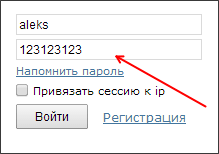
پس از این دستکاری ها ، رمز ورود در صفحه قابل مشاهده خواهد بود.
به همین ترتیب ، می توانید رمز عبور را در زیر ستاره در مرورگر Mozilla Firefox مشاهده کنید... برای انجام این کار ، صفحه را با رمز عبور ذخیره شده باز کنید ، روی زمینه با ستاره کلیک راست کرده و "Explore Element" را انتخاب کنید.

پس از آن ، کد HTML صفحه در مقابل شما باز می شود ، که در آن خط وارد کردن رمز عبور برجسته می شود.

مانند قبل ، شما باید نوع فیلد متن را از type \u003d "password" به type \u003d "text" تغییر دهید. برای انجام این کار ، بر روی پارامتر type \u003d "password" دوبار کلیک کنید.

سپس می توانید این پارامتر را ویرایش کنید. پس از تغییر نوع قسمت متن ، رمز عبور زیر ستاره مشخص می شود.
در اینترنت اکسپلورر همه کار دقیقاً به همان صورت انجام می شود.... صفحه را با رمز عبور در زیر ستاره باز کنید ، با دکمه سمت راست ماوس بر روی قسمت رمز عبور کلیک کنید و مورد "Check element" را انتخاب کنید.

پس از آن ، کد HTML صفحه در مقابل شما باز می شود.
بر روی پارامتری که می خواهید ویرایش کنید ، دوبار کلیک کنید.
در قسمت نوشتاری که ظاهر می شود ، "گذرواژه" را به "متن" تغییر دهید و گذرواژه صفحات نمایان شود.
نحوه مشاهده رمز عبور در زیر ستاره در تنظیمات مرورگر
علاوه بر این ، روش دیگری برای کشف رمزهای عبور در زیر ستاره در مرورگر شما وجود دارد. برای انجام این کار ، فقط به تنظیمات برنامه بروید و رمزهای عبور ذخیره شده را مشاهده کنید.
در مرورگر Google Chrome ، این کار به شرح زیر انجام می شود... منوی اصلی را باز کنید و به "تنظیمات" بروید.
در تنظیمات ، صفحه را به پایین اسکرول کرده و روی پیوند "نمایش تنظیمات پیشرفته" کلیک کنید. و سپس بر روی پیوند "مدیریت رمزهای عبور ذخیره شده" کلیک کنید ، که در بخش "گذرواژه ها و فرم ها" است.


برای دیدن رمز عبور ، کافیست سایت مورد نظر را از لیست انتخاب کرده و بر روی دکمه "نمایش" کلیک کنید.
Mozilla Firefox نیز از این ویژگی برخوردار است. برای اینکه ببینید باید "تنظیمات" را باز کنید ، به برگه "حفاظت" بروید و روی دکمه "رمزهای عبور ذخیره شده" کلیک کنید.

پس از آن ، پنجره ای در مقابل شما باز می شود که در آن باید روی دکمه "نمایش گذرواژه ها" کلیک کنید.
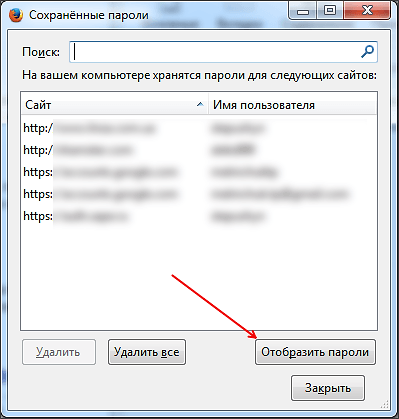
پس از آن ، می توانید تمام رمزهای عبور را در زیر فهرست ستاره های مرورگر Mozilla Firefox مشاهده کنید.
مشاهده رمزهای عبور در سایر برنامه ها
این مرورگر از تنها برنامه ذخیره رمزهای عبور فاصله دارد. اگر می خواهید رمز ورود ذخیره شده را در سرویس گیرنده FTP یا برنامه دیگر خود مشاهده کنید ، پس باید به استفاده از برنامه های شخص ثالث متوسل شوید.
برای مشاهده رمز عبور زیر ستاره در برنامه های دیگر ، می توانید از برنامه pwdcrack استفاده کنید. این برنامه کاملا رایگان است و از وب سایت قابل بارگیری است.

برای استفاده از این برنامه ، باید روی دکمه "فعال کردن" کلیک کنید و مکان نما را روی قسمت رمز عبور حرکت دهید. پس از آن ، برنامه pwdcrack رمز عبور مورد نیاز شما را نمایش می دهد.
